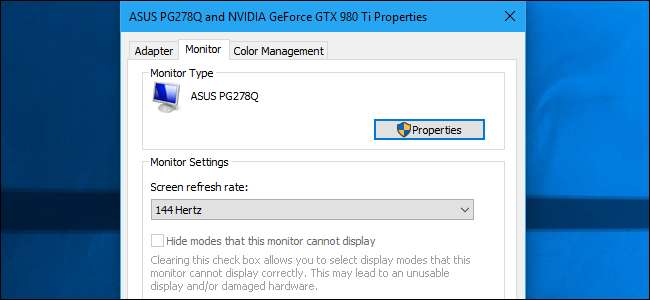
Yenileme hızı, monitörünüzün her saniye yeni görüntülerle güncelleme sayısıdır. Örneğin, 60 Hz yenileme hızı, ekranın saniyede 60 kez güncellendiği anlamına gelir. Daha yüksek yenileme hızı, daha düzgün bir resim sağlar.
Yenileme Hızları Neden Önemlidir?
Yenileme hızınızı değiştirmek eski CRT monitörlerde daha önemliydi; burada düşük yenileme hızı, güncellenirken ekranın gözle görülür şekilde titremesine neden oluyordu. Daha yüksek yenileme hızı görsel titremeyi ortadan kaldırdı .
Modern bir düz panel LCD monitörde, daha düşük yenileme hızıyla herhangi bir titreme görmezsiniz. Ancak, daha yüksek bir yenileme hızı, çok daha düzgün bir resim sağlar. Bu nedenle, oyun oynamak için tasarlanmış pahalı monitörler, tipik PC ekranının 60 Hz yenileme hızından büyük bir adım olan 144 Hz veya 240 Hz gibi yüksek yenileme hızlarının reklamını yapar. Bize göre, faremizi ekranda hareket ettirirken bile fark belirgindir.
Kullanabileceğiniz maksimum yenileme hızı monitörünüze bağlıdır. Genel olarak, daha ucuz monitörler, daha pahalı monitörlerden daha düşük yenileme oranlarını destekler. Bilgisayarınıza bağlı birden fazla monitörünüz varsa, her birinin kendi ayrı yenileme hızı ayarı vardır.
Ne zaman bir monitör için alışveriş yapmak , daha yüksek bir yenileme hızı genellikle daha iyidir, ancak her zaman aranması gereken en önemli şey değildir. Tepki süresi, renk doğruluğu ve monitörün izleme açısı gibi başka önemli hususlar da vardır. Ancak her zaman monitörünüzün desteklediği en yüksek yenileme hızını kullanmak istersiniz.
Genel olarak, modern bilgisayarlar bağladığınız her monitör için en iyi ve en yüksek yenileme oranını otomatik olarak seçmelidir. Ancak bu her zaman otomatik olarak gerçekleşmediğinden bazen yenileme hızını manuel olarak değiştirmeniz gerekebilir.
Windows 10'da Yenileme Hızınızı Nasıl Değiştirirsiniz?
Windows 10'da bir ekranın yenileme hızını değiştirmek için, masaüstüne sağ tıklayın ve ardından "Ekran Ayarları" komutunu seçin.
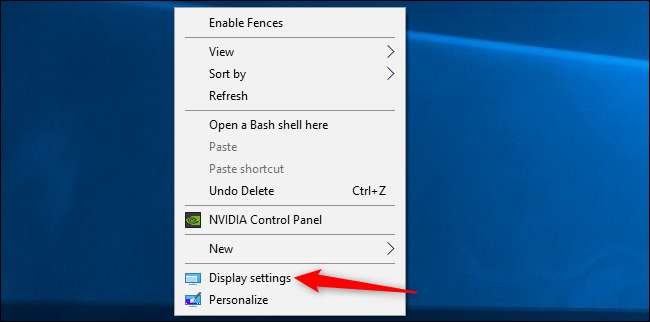
Sağ bölmede biraz aşağı kaydırın ve ardından devam etmek için "Gelişmiş Görüntü Ayarları" bağlantısını tıklayın.
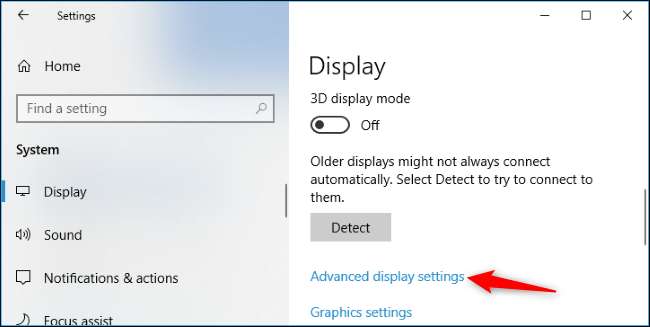
Burada yapılandırmak istediğiniz ekranın altındaki "Ekran Bağdaştırıcısı Özellikleri" bağlantısını tıklayın.

Görünen özellikler penceresinde "Monitör" sekmesine tıklayın ve ardından "Ekran Yenileme Hızı" kutusundan istediğiniz yenileme oranını seçin. Devam etmek için "Tamam" ı tıklayın. Değişikliğiniz hemen yürürlüğe girecektir.
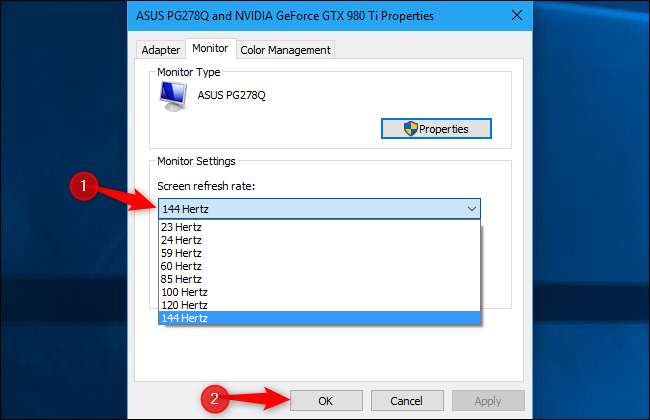
Windows 7'de Yenileme Hızınızı Nasıl Değiştirirsiniz?
Windows 7'de bir monitörün yenileme hızını değiştirmek için, masaüstünüze sağ tıklayın ve ardından "Ekran Çözünürlüğü" komutunu seçin.
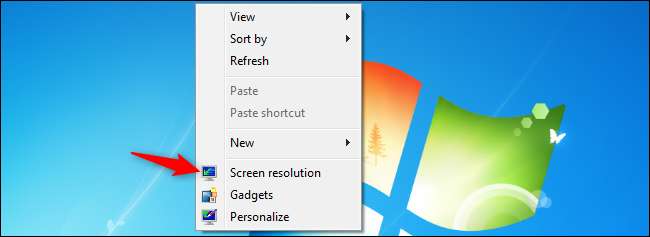
Bilgisayarınıza bağlı birden fazla ekranınız varsa, burada yapılandırmak istediğinizi seçin. Ayarlarını değiştirmek için "Gelişmiş Ayarlar" bağlantısını tıklayın.
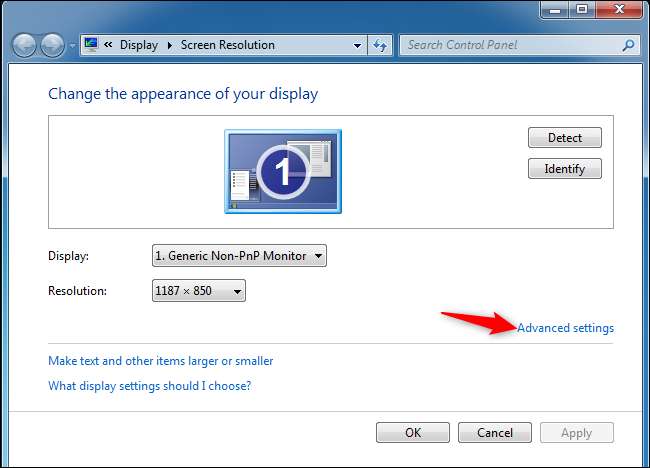
"Monitör" sekmesine tıklayın ve ardından "Ekran Yenileme Hızı" kutusundan istediğiniz yenileme oranını seçin. Değişikliklerinizi kaydetmek için "Tamam" ı tıklayın. Windows hemen yeni yenileme hızına geçecektir.
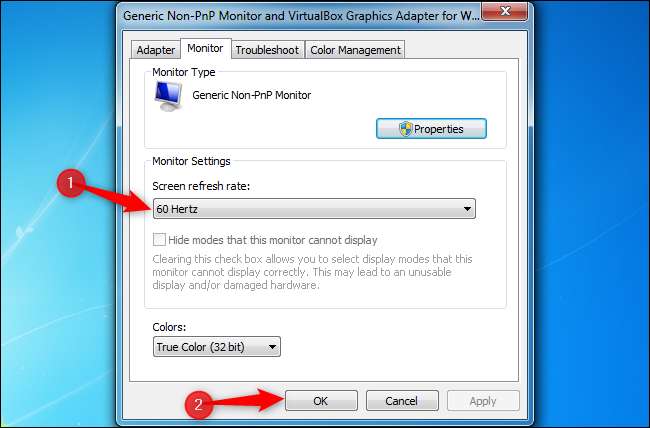
"Bu Monitörün Görüntüleyemediği Modları Gizle" Ne Yapar?
Ayrıca "Ekran Yenileme Hızı" seçeneğinin altında "Bu monitörün görüntüleyemediği modları gizle" onay kutusunu göreceksiniz. Çoğu durumda, bu seçenek grileşir ve burada sunulan seçenekler seçebileceğiniz tek seçeneklerdir.
Bazı durumlarda, bu seçenek kullanılabilir ve daha fazla ekran yenileme hızı seçeneği görmek için "Bu monitörün gösteremediği modları gizle" kutusunun işaretini kaldırabilirsiniz. Başka bir deyişle, bu, monitörünüzün destekleyemediğini iddia ettiği seçenekleri gösterecektir.
Bu seçenekler büyük olasılıkla monitörünüzde çalışmayacaktır ve seçerseniz boş bir ekran veya bir hata mesajı görebilirsiniz. Windows, bunun monitörünüze bile zarar verebileceği konusunda uyarıyor. Ne yaptığınızı bilmiyorsanız bu ayarla uğraşmanızı önermiyoruz.
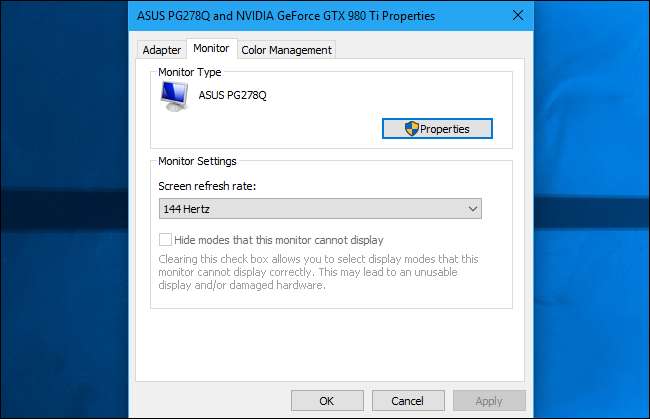
Monitörünüzün Desteklediğini Bildiğiniz Bir Yenileme Hızını Seçemiyorsanız
Windows, monitörünüzün desteklediği tüm yenileme hızlarını otomatik olarak göstermelidir. Windows'ta monitör reklamverenlerinizin bir seçenek olarak desteklediği bir yenileme hızı görmüyorsanız, bazı sorun giderme işlemleri yapmanız gerekebilir.
Örneğin, yapmanız gerekebilir grafik sürücülerinizi güncelleyin daha yüksek yenileme hızlarını etkinleştirmek için. Veya, yüksek yenileme hızında yüksek çözünürlüklü bir ekran için yeterli veriye sahip olmayan yavaş bir ekran kablosu kullanıyorsanız, daha iyi bir kabloya ihtiyacınız olabilir. İşte biraz daha ekranınızın reklamını yaptığı yenileme oranını almak için ipuçları.
İLİŞKİLİ: 120 Hz veya 144 Hz Monitörünüzün Tanıtılan Yenileme Hızını Kullanmasını Sağlama







